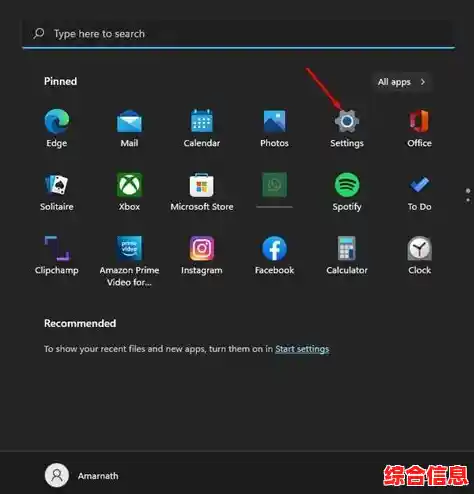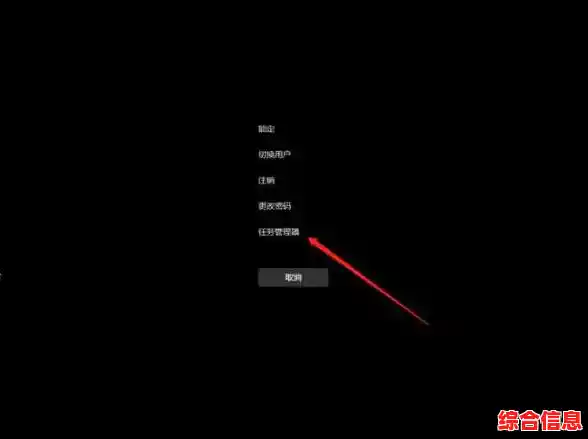别担心,浏览器黑屏闪屏是个常见问题,通常不是什么硬件大故障,大多是由软件冲突、设置问题或驱动不兼容引起的,我们可以一步步来排查,从最简单、最可能的原因开始。
第一步:最简单直接的尝试——重启与更新
很多时候,问题可能只是系统或浏览器临时抽风。
- 彻底关闭浏览器:不是仅仅关闭所有标签页,而是通过任务管理器(按Ctrl+Shift+Esc)确保所有浏览器进程(比如Chrome会有多个后台进程)都结束掉。
- 重启电脑:这是解决各种疑难杂症的万能第一步,重启可以清除临时缓存和重置系统状态,很可能问题就自然消失了。
- 检查系统更新:打开“设置”>“Windows更新”,点击“检查更新”,安装所有可用的更新,包括那些可选的更新(点开“高级选项”,在“其他更新”里查看),微软经常会通过更新修复已知的显示问题。
- 更新浏览器:确保你用的浏览器是最新版本,打开浏览器的“帮助”或“菜单(如Chrome的“帮助”>“关于Google Chrome”),它会自动检查并更新。
第二步:检查显卡驱动程序
显卡驱动是导致显示问题的最常见元凶之一,尤其是在Windows 11这个大版本更新后。
- 通过Windows更新获取驱动:可以回到“设置”>“Windows更新”>“高级选项”>“可选更新”里,看看是否有显卡驱动更新,这里提供的驱动通常经过微软兼容性测试,比较稳定。
- 访问制造商官网下载:如果Windows更新里没有,或者问题依旧,建议直接去你的显卡制造商官网(如NVIDIA、AMD或Intel的官方网站)下载最新的驱动程序,使用官网的自动检测工具或根据你的显卡型号手动搜索下载,然后安装,在安装时,选择“清洁安装”选项(如果提供),这会卸载旧驱动再安装新驱动,避免冲突。
第三步:调整硬件加速设置
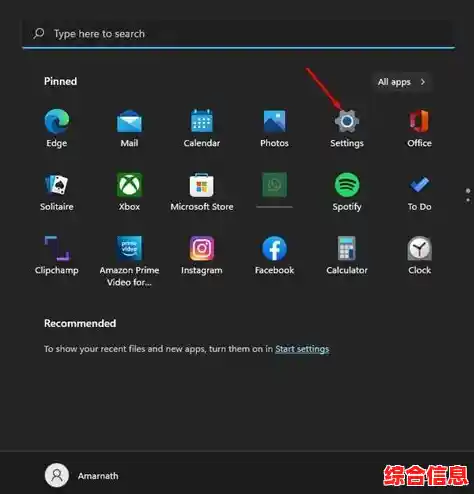
硬件加速本是让浏览器调用GPU来提升性能的功能,但有时会与特定显卡或驱动不兼容,导致闪屏。
- 以Chrome为例:打开“设置”>“高级”>“系统”,找到“使用硬件加速模式(如果可用)”这一项。
- 关闭它:将开关切换到关闭状态。
- 重启浏览器:完全关闭浏览器再重新打开,看看闪屏问题是否解决,如果问题消失,那基本就是硬件加速兼容性问题,虽然关闭后可能会对极端情况下的性能有细微影响,但对日常使用几乎无感。
第四步:排查浏览器扩展和设置
某个有问题的浏览器扩展插件或异常的浏览器设置也会引发冲突。
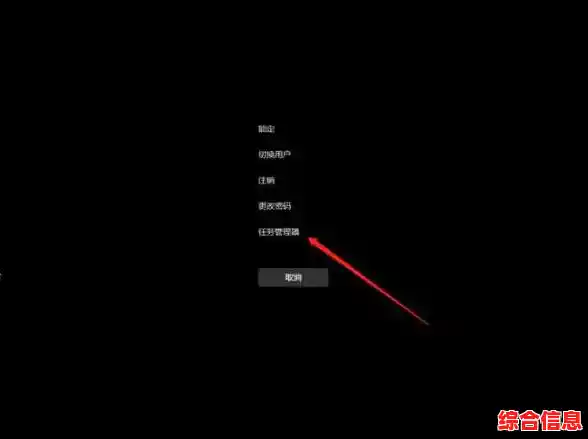
- 进入无痕/隐私模式:打开浏览器的无痕模式(Chrome叫无痕窗口,Edge叫InPrivate窗口),在这个模式下,大部分扩展默认是禁用的。
- 测试浏览:在无痕模式下正常浏览网页,看看是否还会黑屏闪屏,如果一切正常,那问题几乎可以确定出在某个扩展身上。
- 逐个禁用扩展:回到正常模式,打开浏览器的扩展管理页面(通常在“设置”>“扩展程序”或“管理扩展”),一次性禁用所有扩展,然后逐个重新启用,每启用一个就测试一下浏览器,直到找到导致问题的那个扩展,然后将其卸载或永久禁用。
第五步:更深层的系统设置与修复
如果以上方法都无效,我们需要看看系统层面的一些设置。
- 调整显示刷新率:如果你的显示器支持高刷新率(如144Hz),可以尝试暂时调低,右键点击桌面空白处,选择“显示设置”,找到“高级显示”选项,将“刷新率”改为稍低的标准值(如60Hz),看问题是否解决,这能帮助判断是否是高刷新率下的驱动不稳定。
- 运行系统文件检查器:系统核心文件损坏也可能导致问题,在开始菜单搜索“cmd”或“命令提示符”,选择“以管理员身份运行”,在弹出的黑色窗口里,输入命令
sfc /scannow 然后按回车,系统会自动扫描并尝试修复受损的系统文件,完成后重启电脑。
- 创建新的用户配置文件:有时候问题可能只存在于你当前的用户配置文件中,可以尝试在Windows中创建一个新的本地用户账户,登录新账户后测试浏览器,如果在新账户下正常,说明旧账户的配置文件可能已损坏,你可以考虑将文件迁移到新账户使用。
第六步:最后的排查手段
如果所有软件方法都试过了,问题依然顽固存在,我们就要考虑硬件和更彻底的解决方案。
- 换一个浏览器试试:安装一个你平时不用的浏览器(比如如果你用Chrome,可以试试Firefox或Edge),看问题是否复现,如果所有浏览器都闪屏,问题极大概率出在系统或硬件上;如果只有特定浏览器闪屏,可以考虑备份书签后,卸载并重新安装该浏览器。
- 检查硬件连接:确保显示器与主机之间的视频线(HDMI、DP线)两端都插牢固了,可以尝试重新插拔一下,或者换一根质量好的线缆试试,劣质或松动的线缆会导致信号传输不稳定。
- 考虑系统还原:如果你记得问题是在最近安装某个软件或更新后出现的,可以尝试使用“系统还原”功能,将系统恢复到出问题之前的一个时间点,在开始菜单搜索“创建还原点”,在打开的窗口中选择“系统还原”并按提示操作。
希望这些步骤能帮你解决问题,请按照顺序逐一尝试,大部分情况下,问题在前四步就能得到解决,祝你顺利!